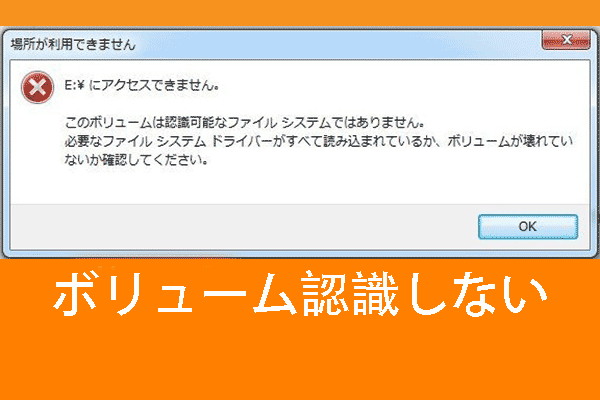SDカードにはさまざまなタイプがありますが、安価なSDカードを選択しないほうがいいと思います。それに、品質の悪いに起因するSDカードのデータ損失を避けるように、できるだけ高品質と保証のあるSDカードを選択してください。
また、重要なデータを保存したSDカードを使用する場合、注意しないと、物理的な問題(高温、しめじめした環境など)と論理的な問題(ヒューマンエラー、システムクラッシュなど)の両方が発生するかもしれません。
SDカードの復元は難しいように見えますが、実は、強力なデータ復元ソフトを使用すれば、簡単にできます。
ここでは、Windows 10のSDカード復元をめぐって、MiniTool Partiton Wizard 無料版(プロで信頼性の高いSDカードデータ復元フリーソフト)でSDカードのデータ復元を実現する方法を紹介しようとします。その後、SDカードの問題と対応するソリューションを提案します。
MiniTool Partition Wizard Freeクリックしてダウンロード100%クリーン&セーフ
Windows 10向けのSDカード復元フリーソフト
普通のユーザーとして、ファイル紛失に気付いた後、Windows 10でSDカードを復元するにはどうしますか? おそらく、何もわからないかも。だから、この部分では、さまざまな状況でWindows 10環境でSDカードの復元を段階的に実行する方法を紹介します。
事前準備:
- スマホ、デジカメ、またはその他のデバイスからSDカードを取り外します。
- カードリーダー/アダプターでWin 10パソコンに接続します。
- Windowsディスクの管理でSDカードが認識できるかどうかを確認します。
- 認識されない場合は、この文章の修正方法を参照してください。認識できる場合は、次の手順をしたがって、データ復元をしてください。
では、まずMiniTool Partiton Wizard 無料版を実行してください。
MiniTool Partition Wizard Freeクリックしてダウンロード100%クリーン&セーフ
削除されたファイルの復元
①「データ復元」を選択します(SDカードがコンピューターの大容量記憶装置ドライブとして表示される場合限定です)。(下の写真)
②データ復元のインターフェースに入った後、論理ドライブからSDカードを表すドライブを選択します。(下の写真)
③カードをダブルクリックするか、右下隅の「スキャン」ボタンをクリックします。
④見つかったファイルを参照し、回復しようとするファイルにチェックを入れます。
⑤「保存」をクリックして別のドライブに保存します。そして、ファイルが指定されたドライブに復元します。
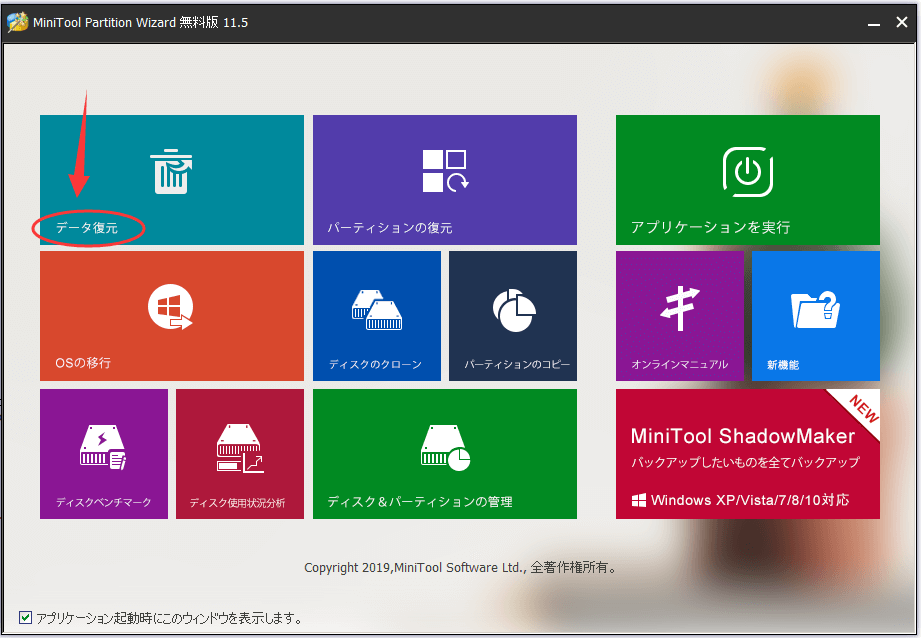
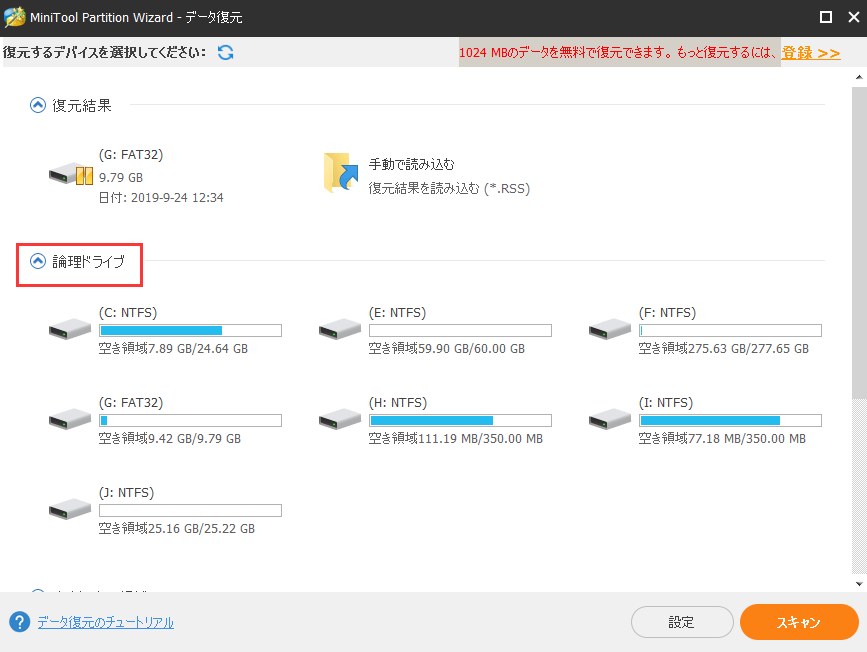
注:写真などのファイルだけを復元したい場合は、スキャンする前に、「設定」ボタンで、スキャンするファイルの種類を指定できます。
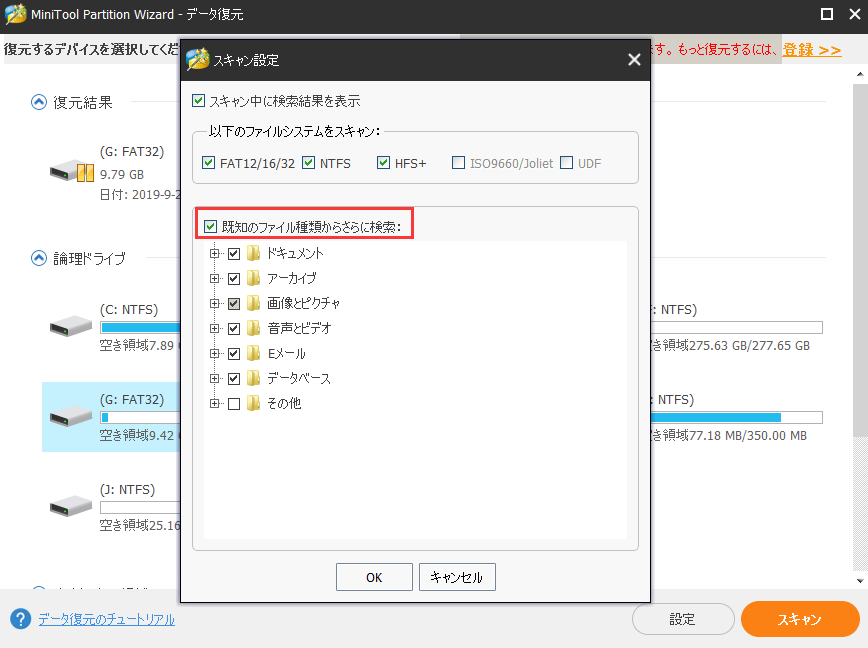
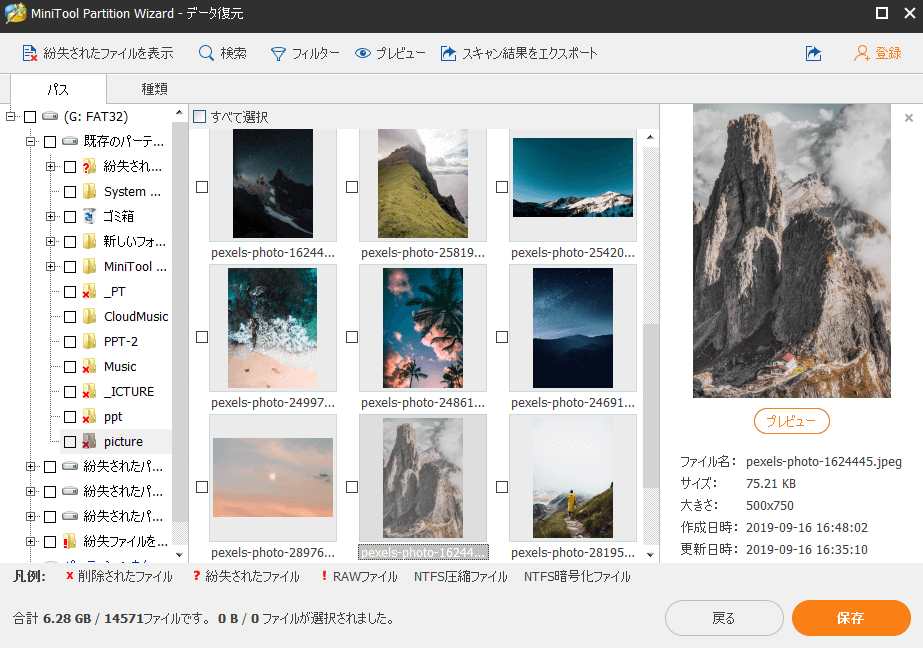
破損した/フォーマットされたSDカードの復元方法
Win 10で破損した/フォーマットされたSDカードからデータを復元するには、次のようにしてください。
①MiniTool Partiton Wizard 無料版を実行した後、前のように「データ復元」機能を選択します。
②SDカードにいくつかのパーティションがある場合は、「論理ドライブ」でなく、「ハードディスク」下のSDカードを表すディスクを選択します。(SDカードが突然RAWドライブになった場合は、不明として表示されます)
③カードをダブルクリックしてスキャンを開始し、SDカード容量によって、スキャン時間も違います。少々お待ちください。
④見つかったファイルを参照し、必要な部分を選びます。
⑤「保存」ボタンを押して、別のドライブに復元します。
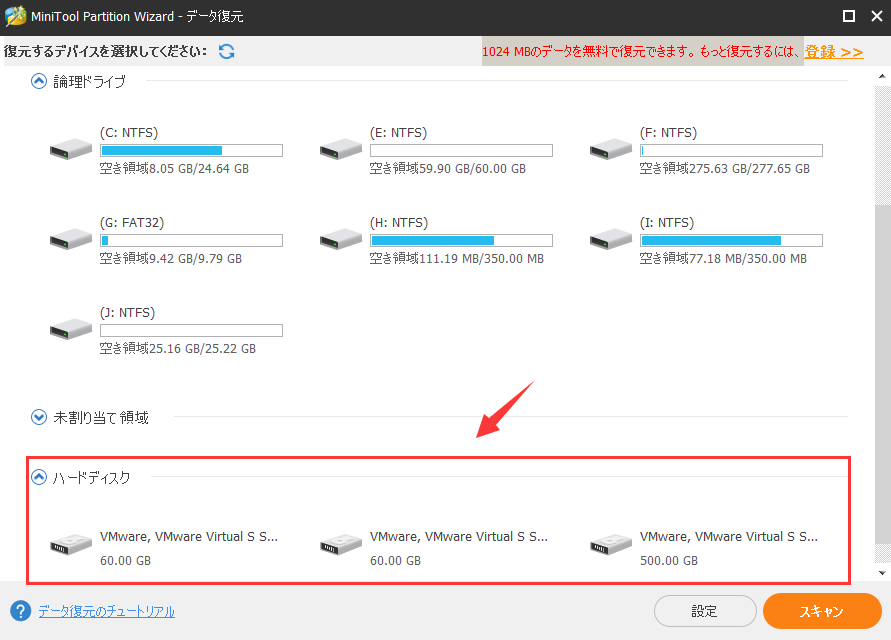
注:MiniTool Partiton Wizard 無料版は1Gの無料復元を提供しますが、復元する必要があるファイルが多いなら、プロ・アルティメット版をご利用ください。
お見逃しなく!SDカードのデータ復元チュートリアルTwitterでシェア
よくあるSDカードエラーと対処法
この部分では、よく見られる八つのSDカードエラーを紹介します。そして、考えられる原因と対応するソリューションを説明します。
スマホがSDカードをサポートしません
SDカードはパソコンで認識できますが、スマホで使用する場合はサポートできません(カードをパソコンでフォーマットしてからスマホで使用しようとすると、使用できなくなります)。それは、SDカードのフォーマットがスマホと互換性がないからです。
この問題の解決策は、スマホで再初期化するということです。フォーマットする前に、このカードに保存されているデータを別の場所にコピー/転送してください。
カードがフォーマットされていません
たとえば、デジカメなどのデジタルデバイスでSDカードを使用する場合、時には、デバイスは「カードがフォーマットされていません。フォーマットしてください」というエラーメッセージを表示することもあります。
考えられる原因は次の通りです。
- SDカードが正しくフォーマットされていません。
- SDカードのファイルシステムが破損しています。
- ファイルシステムはこのデバイスでサポートされていません。
関連記事:解決済み:Micro SDカードはフォーマットされていない問題
デバイスからメモリカードの取り外しを求められます
このエラーメッセージが表示されたら、カードを取り外し、しばらくしてからデバイスにもう一度挿入してください。そして、カードが正常状態になります。
それでも、後で同じ問題に遭遇するかもしれません。なぜこれが起こるのですか? この問題を引き起こす直接的な原因は、メモリカードスロットの接触不良です。
こうしたら時、カスタマーサービスを利用してデバイス全体のチェックを行うほうがいいと思います。そのほか、SDカードを取り外す際に(カードスロット/アダプターへのプラグの抜き差し)、十分注意をしてください。
SDカードの読み取りおよび書き込みが遅い
SDカードをしきりに操作すると、パソコンの内蔵ハードドライブのように、ディスクの断片化が発生し、読み取り速度と書き込み速度の両方が著しく低下します。
でも、Windows 10でSDカードのデフラグを実行すると、一連の問題が発生する傾向があります。そして、SDカードをスマホなどに戻す際にエラーメッセージが表示されることさえあります。
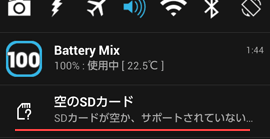
突然パスワードが必要になります
SDカードにアクセスしようとすると、スマホからパスワードの入力を求められる場合がありますが。設定していないのに、パスワードって、変でしょう。
このような状況に遭遇した場合、SDカードがウイルスに感染している可能性が非常に高いです。
ウイルスを含むファイルを誤ってダウンロード/受信した場合、ファイルを開いてインストールするなどの操作により、ウイルスをアクティブにするかもしれません。そして、ウイルスはSDカードにパスワードを設定します。こうしたら時、SDカードをフォーマットしてパスワードのクリアを試みてください。
提案:
ア)メッセージ、特にBluetoothで送信された見知らぬ人からのアプリケーションを受け入れないでください。
イ)信頼できるサイトまたは公式サイトからファイルをダウンロードしてください。
ウ)できれば、信頼できるウイルス対策プログラムをインストールします。
SDカードのせいでネットワークにアクセスできない
Webページ応答なし、またはネットワークが開けないという問題は、通常、互換性のないサードパーティの入力方法に起因します。
この場合、問題を解決するには、デフォルトの入力方法に切り替える必要があります。
SDカードを安全に取り外すことができません
Windows 10で「USB大容量記憶装置の取り出し中にエラーが発生しました」というプロンプトが表示される場合、直接カードを抜く人が多いでしょう?
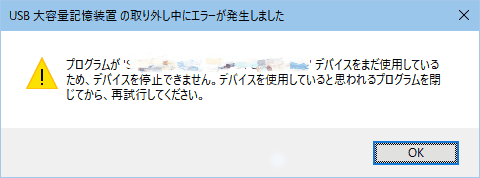
しかし、そうすると、SDカードを壊す可能性があります(SDカードのデータは失われます)。そして、別のパソコンに再度接続する時、使用できなきなったかもしれません。
考えられる原因:
①SDカードに保存されたファイル/プログラムがまだ実行中の場合、または一部のデータがまだ他のプログラムで使用されている場合、SDカードをコンピューターから安全に取り外すことはできません。
②ファイルとプログラムが閉じても、一度に大量のデータをSDカードにコピーすると、このエラーも起こります。
したがって、これに対する提案は、一度にコピーするデータを減らして、コピー操作を繰り返してください。SDカードが壊れた場合は、とりあえずSDカードからデータを復元し転送してから、Win 10パソコンでカードをフォーマットするか、修復してください。
SDカードは使用できません
通常、データを削除する場合、またはそのファイルシステムを変更する必要がある場合は、カードを再フォーマットすることを選択します。ただし、その後、カードが使用できなくなる場合があります。

デバイスからSDカードを取り外し、Win 10パソコンに接続して、ファイルシステムの状態をチェックしてください。
ちなみに、MiniTool Partiton Wizardには、SDカードの「ファイルシステムのチェック」機能も備えます。試しませんか?
SDカードのデータ保護について
SDカードのデータ損失を回避するには、次のことに注意してください。
- できれば、SDカードにパスワードを設定します。
- 注意を払って、適切な手順でSDカードを取り外します。
- 重要なファイルを含むSDカードの書き込み保護を有効にします。
- 適切な湿度と温度の環境でSDカードを保存します。
- SDカードのデータを定期的にバックアップし、変更につれてバックアップも更新します。
よくあるSDカードエラーと対処法、知っていますか?Twitterでシェア
結語
これで、SDカードのデータ復元とよくある質問の説明が終わります。
前文に紹介したSDカード復元方法とそのフリーソフトの使い方について、ご不明の点がございましたら、[email protected]までご連絡ください。